解决打印机提示删除或正在打印的问题(排除打印机故障,提高打印效率)
在使用打印机的过程中,有时候会遇到打印机提示正在删除或正在打印的问题。这种情况可能会导致打印任务无法正常完成,进而影响工作效率。为了解决这个问题,本文将为您介绍一些解决方法和技巧,帮助您排除打印机故障,提高打印效率。
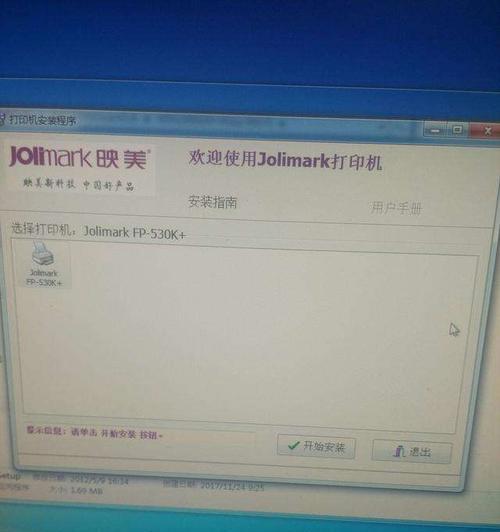
检查打印机状态
1.打印机提示删除或正在打印的原因是由于有未完成的打印任务,首先我们要检查一下打印机状态。
2.在电脑桌面上找到打印机图标,右键点击并选择“查看当前正在打印的文件”选项,以查看是否有未完成的打印任务。
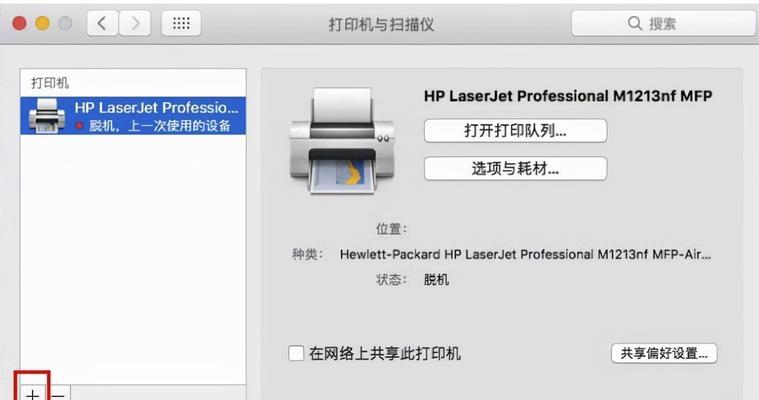
取消未完成的打印任务
1.如果发现有未完成的打印任务,我们需要将其取消。
2.在打印任务列表中,选中未完成的任务,并右键点击,选择“取消”选项,以停止该任务的打印过程。
重启打印机和电脑
1.如果取消未完成的打印任务后,问题仍未解决,那么我们可以尝试重启打印机和电脑。
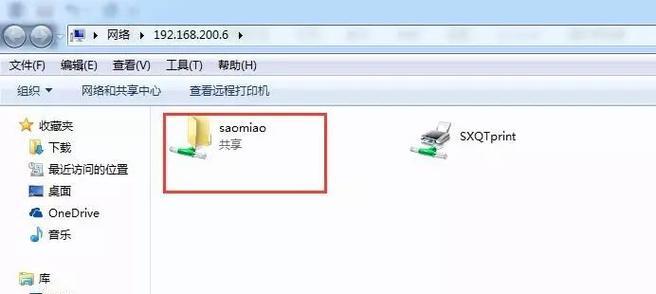
2.首先关闭打印机,待其完全关机后,再关闭电脑。
3.等待数分钟后,依次启动电脑和打印机,再次尝试打印任务,看是否还会出现删除或正在打印的提示。
检查打印机连接
1.如果重启后问题仍然存在,我们需要检查一下打印机的连接情况。
2.确保打印机与电脑之间的连接线连接牢固,并且没有松动或断裂的情况。
3.如果使用的是无线打印机,确保其与电脑的无线连接正常。
更新或重新安装打印机驱动程序
1.打印机驱动程序在一些情况下可能会出现问题,导致打印机提示删除或正在打印的错误。
2.我们可以尝试更新或重新安装打印机的驱动程序。
3.可以通过打印机制造商的官方网站下载最新的驱动程序,并按照安装指南进行安装。
清理打印机缓存
1.打印机缓存可能会积累一些垃圾文件,导致打印机出现各种问题。
2.我们可以尝试清理打印机缓存来解决问题。
3.在电脑的“控制面板”中找到“设备和打印机”选项,右键点击打印机图标,选择“查看打印队列”。
4.在打印队列窗口中,点击“打印机”选项,并选择“取消所有文件”来清空打印机缓存。
检查打印机设置
1.某些打印机设置可能会导致打印机提示删除或正在打印的问题。
2.我们可以检查一下打印机的设置是否正确。
3.在电脑的“控制面板”中找到“设备和打印机”选项,右键点击打印机图标,选择“打印首选项”。
4.在弹出的窗口中,确保设置与您的需求相匹配。
检查纸张和墨盒
1.有时候,使用错误类型或损坏的纸张和墨盒也会导致打印机提示删除或正在打印的错误。
2.我们可以检查一下纸张和墨盒是否正确安装,并且没有任何损坏或堵塞的情况。
清洁打印机
1.打印机可能因为积累了过多的灰尘和纸屑而出现问题。
2.我们可以使用软刷或压缩空气清洁打印机的内部和外部部件,以确保其正常工作。
联系打印机制造商
1.如果您尝试了以上的方法,问题仍然无法解决,那么您可以联系打印机制造商的客服支持。
2.他们可能会根据您的问题提供更具体的解决方案。
通过对打印机提示删除或正在打印问题的解决方法的介绍,我们可以发现,在遇到这种问题时,我们可以先检查打印机状态和取消未完成的打印任务,然后重启打印机和电脑,检查连接、更新驱动程序、清理缓存等方法来解决问题。如果这些方法都不奏效,可以尝试检查打印机设置、纸张和墨盒的情况,清洁打印机,最后还可以联系打印机制造商寻求帮助。希望本文的内容能对您解决打印机问题有所帮助。
版权声明:本文内容由互联网用户自发贡献,该文观点仅代表作者本人。本站仅提供信息存储空间服务,不拥有所有权,不承担相关法律责任。如发现本站有涉嫌抄袭侵权/违法违规的内容, 请发送邮件至 3561739510@qq.com 举报,一经查实,本站将立刻删除。
- 站长推荐
-
-

充电器发热的原因及预防措施(揭开充电器发热的神秘面纱)
-

地暖安装的重要注意事项(确保地暖系统安全运行的关键)
-

电饭煲内胆损坏的原因及解决方法(了解内胆损坏的根本原因)
-

厨房净水器滤芯的安装方法(轻松学会安装厨房净水器滤芯)
-

Mac内存使用情况详解(教你如何查看和优化内存利用率)
-

如何正确对焦设置XGIMI投影仪(简单操作实现高质量画面)
-

电饭煲内米饭坏了怎么办(解决米饭发酸变质的简单方法)
-

手机处理器天梯排行榜(2019年手机处理器性能测试大揭秘)
-

Switch国行能玩日版卡带吗(探讨Switch国行是否兼容日版卡带以及解决方案)
-

电饭煲自动放水不停的故障原因与解决办法(探索电饭煲自动放水问题的根源及解决方案)
-
- 热门tag
- 标签列表
- 友情链接












